初心者でも簡単プラグイン!セキュリティのススメ

初心者にも簡単!WordPressでブログを始める際に導入するべきセキュリティ系プラグインEdit Author Slugの設定方法を紹介します😊

WordPressにログインするために必要なユーザー名。
なんと・・・設定しないと誰でも閲覧できちゃう仕組みがワードプレスにはあるんです。
これがセキュリティ上危険とされています!!
Edit Author Slug導入のメリット
Edit Author Slugを導入するメリットは、誰でも閲覧できるWordPressのユーザー名を隠し、ユーザー名をウェブサイトの見た目上は変更できることだ。
ユーザー名が知られる危険性
WordPressは初期設定では、ユーザー名とパスワードのみでログインできる仕組みとなっている。
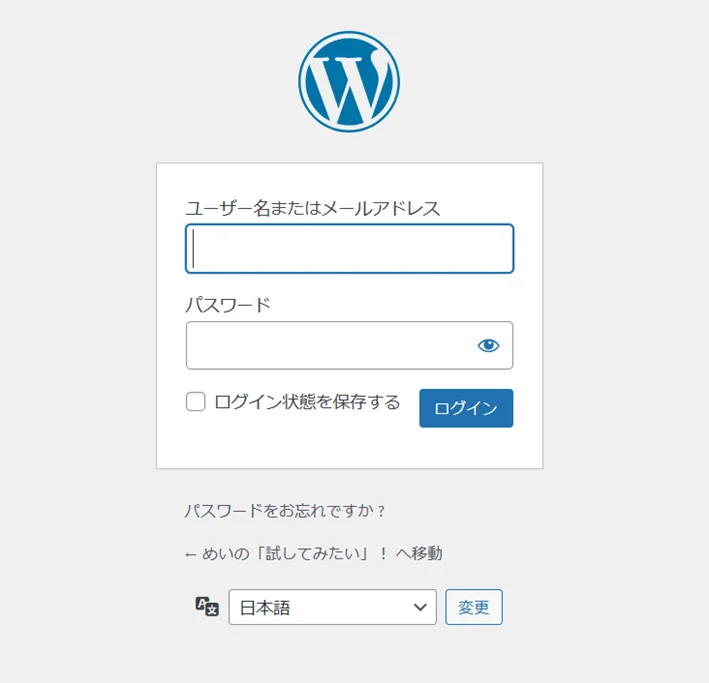
ウェブのアドレス(独自ドメイン)からこのユーザー名がわかる仕組みがワードプレスにはある。
WordPressは、ウェブ上にある。
そのため、ユーザー名が知られるということは、あとパスワードが知られたらワードプレスは第三者に使いたい放題にされてしまう、ということだ。
それなので、推測しやすい簡単なパスワードの設定も危ない(よく設定の基準であるのは、大文字・小文字・数字を含んだ8文字以上)。
フィッシングにあったりやマルウェアに感染してしまうと、知らないうちにウェブ上で使用しているパスワードが悪意ある第三者に知られている場合がある。
それから、公共のWi-Fiネットワークからパスワードなどの情報を盗まれてしまう場合もあるので要注意だ(公共のWi-hiネットワークを使う時はVPNを使用する)。
詐欺サイトを本物のサイトだと思いIDやパスワードなどを入力→個人情報を盗まれてしまう被害。
マルウェアとは、トロイの木馬とか、ランサムウェア、スパイウェアなどの悪意のあるソフトウェアや、プラグインの脆弱性等を狙いWordPressに書き込まれてしまう悪質なコードなどの総称をいう。
→厳密には違うそうだが、初心者的には「コンピューターウィルスに感染した」状態と理解すればよいと思う。
インターネット上に利用者専用(仮想の)回線を作ることによって、第三者からの監視や追跡を防御するもの。
海外旅行の際には、日本にいるように設定すれば、日本と同じようにウェブサービスを使い続けることができる(海外にいくと日本のウェブサービスは制限される。その理由でVPNを利用している人も多い)。
誰でも閲覧できるとは
WordPressでは初期設定で、ウェブのアドレスからユーザー名が閲覧できる。
どういうことかというと・・・・

↑↑このように、検索窓で https://mei-tryit.com の後に、
/?author=1
これを入れると、
https://mei-tryit.com/ユーザー名 が、表示されるのだ。
ワードプレスのログイン画面で使用するユーザー名はセキュリティ上隠しておきたいもの。
・・・知らなくて愕然とした方!!是非自分のブログで試してみてほしい。
Edit Author Slugをインストールすれば、ユーザー名の部分を別の名前に変えることができる。
Edit Author Slug設定方法
続いて設定のやり方を紹介する。簡単なので安心して下さい!!!😆
1.WordPress管理画面Top→プラグインにカーソルを合わせ→新規追加をクリック
上右横にある検索窓→「Edit Author Slug」を入力
インストール→有効化をクリック
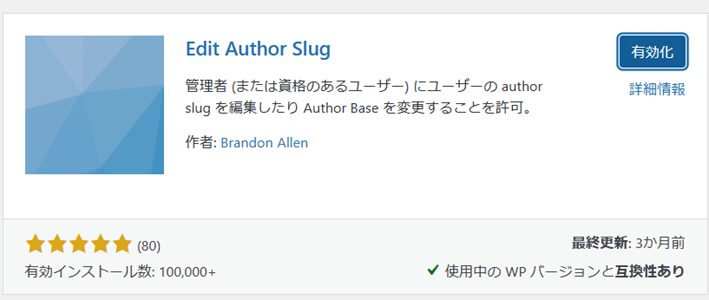
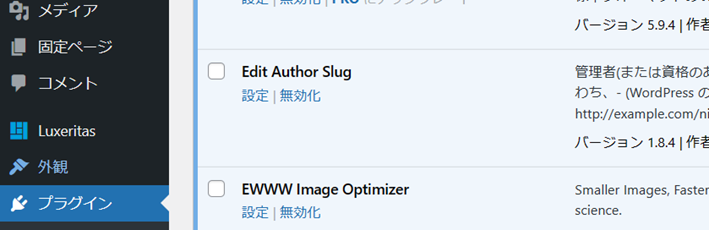
2.WordPressの管理画面Top→「ユーザー」にカーソルを合わせて
→「ユーザー一覧」をクリック
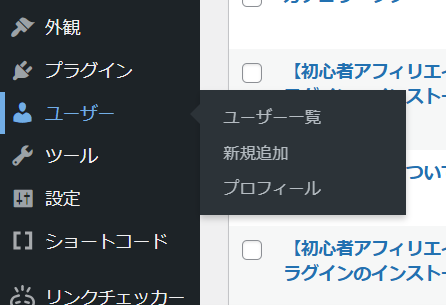
3.「編集」をクリック
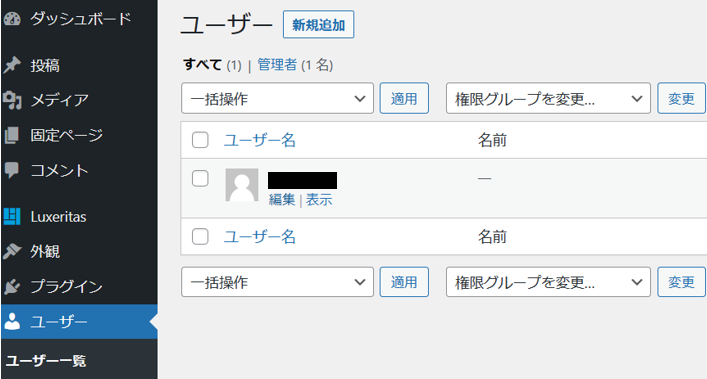
4.プロフィールが表示される
→下へスクロール
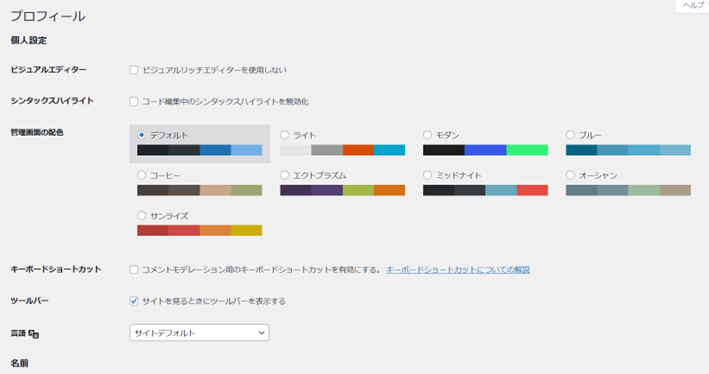
5.「ニックネーム」と「ブログ上の表示名」に、Web記事上に表示させたい名前を入力する
例)Posted by めい
→下にスクロールして・・・
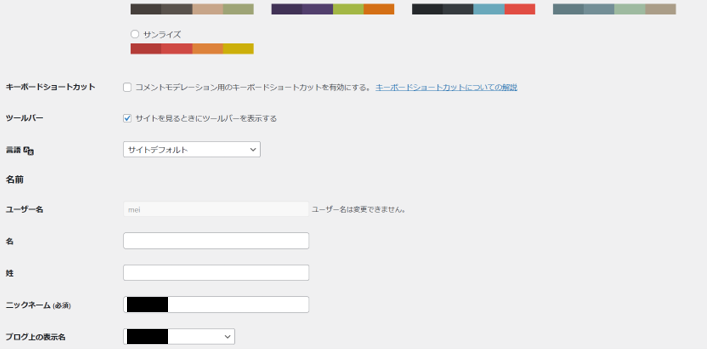
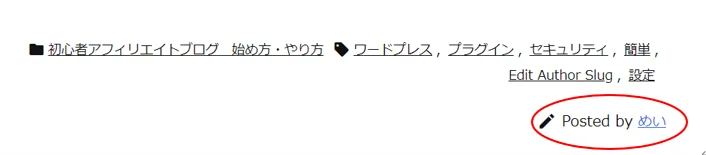
6.「投稿者スラッグ」→「カスタム設定」の空欄に名前を入力する
→青いボタン「プロフィールを更新」をクリック
→終了!!
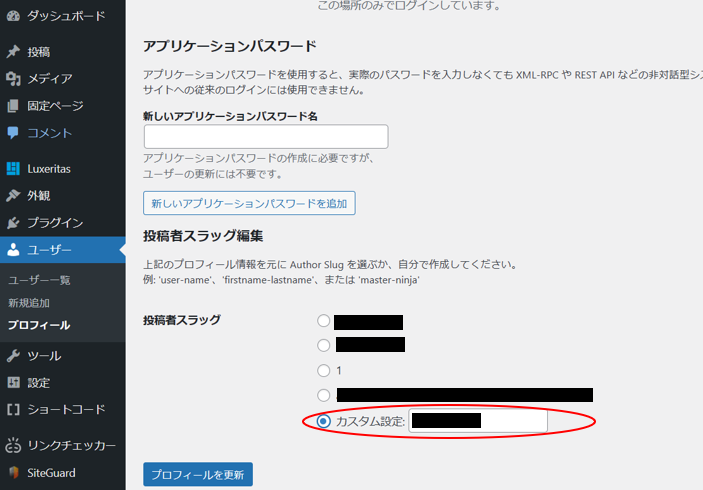
変更できたか確認する
以上設定が終わったら、設定できているか確認する。
https://○○○.com/?=author1 で検索。
おしまいです!!!
お疲れ様でした!!






